"Apple 미리 알림 앱에서 실수로 미리 알림을 삭제했습니다. 삭제된 미리 알림을 복구할 방법이 있을까요?"
- Apple 커뮤니티에서
iPad에서 중요한 미리 알림을 실수로 삭제하셨나요? 걱정하지 마세요. 당신만 그런 게 아닙니다. 많은 사용자가 이 문제를 경험하며 "삭제된 Apple 미리 알림을 복구할 수 있나요?"라고 궁금해합니다. 다행히도 대부분의 경우 여러 가지 검증된 방법을 통해 삭제된 미리 알림을 복구할 수 있습니다. 이 가이드에서는 iPad에서 삭제된 미리 알림을 단계별로 복구하는 방법을 보여줍니다. 함께 살펴보겠습니다.
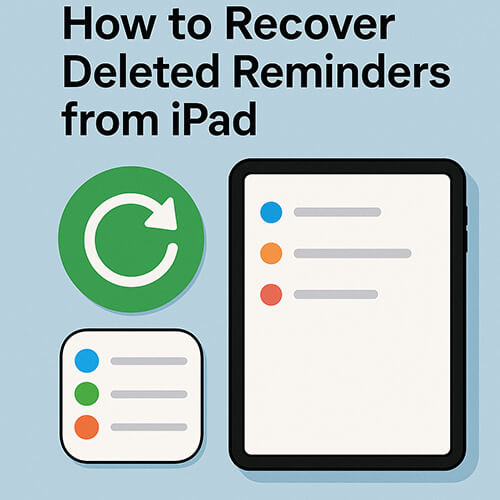
iPad가 iCloud와 동기화되어 있다면 삭제된 미리 알림을 iCloud 웹사이트를 통해 복구할 가능성이 높습니다. 이 방법은 최근 삭제된 항목(30일 이내)에 가장 효과적이며 iPad를 연결할 필요가 없습니다.
iCloud.com을 통해 iPad에서 손실된 알림을 복구하는 방법은 다음과 같습니다.
1단계. 컴퓨터 브라우저에서 www.icloud.com 으로 이동합니다.
2단계. Apple ID와 비밀번호를 사용하여 로그인합니다.
3단계. 계정 이름 > "계정 설정"을 클릭하세요.
4단계. "고급" 섹션으로 스크롤하여 "캘린더 및 미리 알림 복원"을 클릭합니다.

5단계. 사용 가능한 백업 목록에서 삭제가 발생하기 전 버전을 선택합니다.
6단계. "복원"을 클릭하면 손실된 알림을 복구할 수 있습니다.
iTunes(또는 macOS Catalina 이상에서는 Finder)를 사용하여 iPad를 컴퓨터에 백업했다면 전체 백업을 복구하여 미리 알림을 복원할 수 있습니다. 이 방법은 iPad 미리 알림을 복구하는 데 신뢰할 수 있는 방법이지만, 기기의 모든 현재 데이터를 덮어씁니다. 진행하기 전에 현재 데이터를 백업하세요.
iTunes 백업을 통해 iPad에서 삭제된 미리 알림을 복구하는 방법은 다음과 같습니다.
1단계. USB 케이블을 사용하여 iPad를 컴퓨터에 연결합니다.
2단계. 최신 Mac 에서 iTunes 또는 Finder를 엽니다.
3단계. iPad가 나타나면 선택하세요.
4단계. "요약" 탭에서 "백업 복원"을 클릭합니다.
5단계. 알림이 삭제되기 전에 만들어진 백업을 선택하세요.
6단계. "복원"을 클릭하고 프로세스가 완료될 때까지 기다리세요.

다른 모든 것을 삭제하지 않고 삭제된 미리 알림만 복구하고 싶으신가요? 이럴 때 Coolmuster iPhone Data Recovery 와 같은 타사 도구가 빛을 발합니다. iPad 전체를 재설정하지 않고도 iCloud 백업에서 삭제된 미리 알림만 안전하고 정확하게 복원할 수 있습니다.
iPhone 데이터 복구의 주요 기능:
iPhone 데이터 복구를 사용하여 iPad에서 삭제된 알림을 복원하는 방법은 다음과 같습니다.
01. 소프트웨어를 다운로드하고 실행한 후 "iCloud에서 복구" 모드를 선택하세요. 메시지가 표시되면 iCloud 계정에 로그인하세요. ( 참고: 2단계 인증이 필요한 경우, iOS 기기로 전송된 인증 코드를 입력하고 "확인"을 클릭하여 계속하세요.)

02 복원할 파일 형식을 선택한 후 "다음" 아이콘을 클릭하여 빠른 검사를 시작하세요. 이렇게 하면 iCloud 백업 파일에 대한 자세한 정보를 미리 볼 수 있습니다.

03. 스캔 후 사이드바에서 "미리 알림"을 클릭하면 삭제된 항목을 미리 볼 수 있습니다. 복구할 미리 알림을 선택하고 "컴퓨터에 복구"를 클릭하면 PC에 저장됩니다.

비디오 튜토리얼:
Q1. iCloud.com에서 "캘린더 및 미리 알림 복원" 옵션을 찾을 수 없는 이유는 무엇인가요?
최신 iCloud 업데이트에서는 기존의 "캘린더 및 미리 알림 복원" 기능이 간소화되었습니다. 이제 "캘린더 복원" 버튼만 표시되지만, 캘린더와 미리 알림은 모두 복구됩니다. 이 옵션이 표시되지 않으면 iCloud 계정에 최근 백업이 없기 때문일 수 있습니다.
Q2. iPad 미리 알림이 iCloud에 동기화되지 않으면 어떻게 해야 하나요?
iPad의 미리 알림이 iCloud와 동기화되지 않는 경우, 다음 해결 방법을 시도해 보세요.
Q3. 앞으로 iPad에서 미리 알림이 사라지는 것을 방지하려면 어떻게 해야 하나요?
알림이 손실되는 것을 방지하려면 정기적으로 기기를 백업하세요.
iPad에서 실수로 미리 알림을 삭제했다고 해서 완전히 사라지는 것은 아닙니다. iCloud 백업을 사용하든 iTunes 백업을 사용하든 손실된 데이터를 복구하는 방법은 여러 가지가 있습니다. 하지만 더 안전하고 신중한 접근 방식을 선호하는 사용자에게는 Coolmuster iPhone Data Recovery 적극 권장합니다. iPad의 기존 데이터를 덮어쓰지 않고 iCloud 백업에서 삭제된 미리 알림을 복구할 수 있으므로 iPad 미리 알림 복구에 이상적인 솔루션입니다.
관련 기사:
재설정 여부와 관계없이 iCloud에서 iPad를 쉽게 복원하는 방법
백업한 iPad를 어떻게 복원하나요? [공식 및 전문 방법]





